PrestaShop - Инсталиране, vallyol - с блог
Днес реших да инсталирате PrestaShop на вашия сървър.
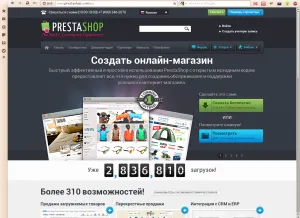
Много за него чета, чух всички ... Mate супа вести - колко е готино, забавно и най-важното е, бързо и безплатно!
Първо, погледнете системните изисквания - те черници. уеб сървър, PHP и MySQL. Версия на всяко приложение в списъка на сайта.
За да инсталирате PrestaShop в интернет си име на домейн и FTP-достъп. Тук всичко е ясно ... Според попълнете FTP хостинг архив, го разопаковате там и да стартирате инсталацията. Името на домейна трябва да бъде в състояние да премине през браузъра и стартирайте инсталационния скрипт.
Инсталиране на локален машина има едно основно изискване - наличие на операционната система! Кой трябва да се търкаля на всякакъв вид монтаж WAMP, лампа, XAMPP, или да инсталирате Apache, PHP и MySQL отделно.
Също така проверете допълнителните настройки на страницата за системни изисквания.
Първоначално аз свалите файла на сървъра. В WWW директория Presta създадете папка, в която сте изтеглили файла и разопаковането. Самата Архивиране първоначално изглежда така makarom
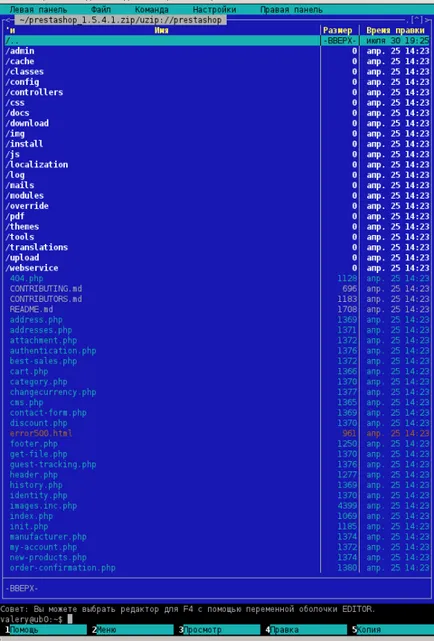
Вътре виждаме директория с името инсталирате. Там също е инсталационния скрипт.
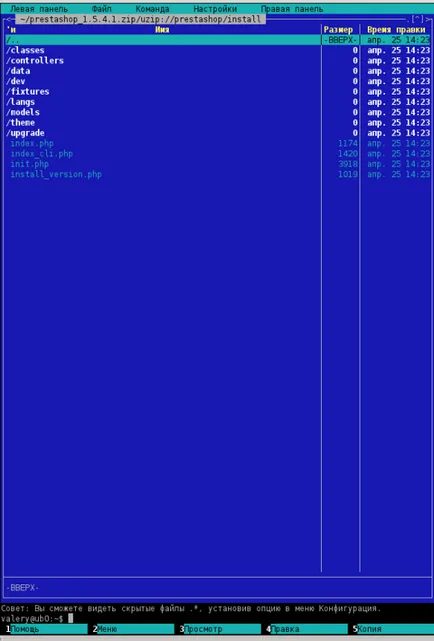
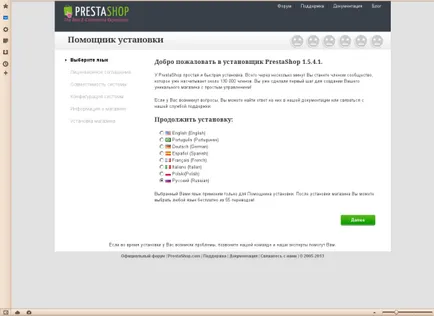
И с десния бутон върху, за да се приеме sogdashenie лиценз.
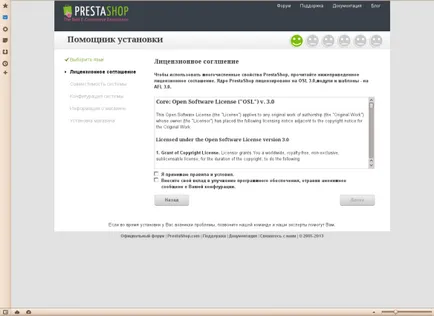
Ние приемаме ... А на следващия етап се сблъскваме с определен проблем.
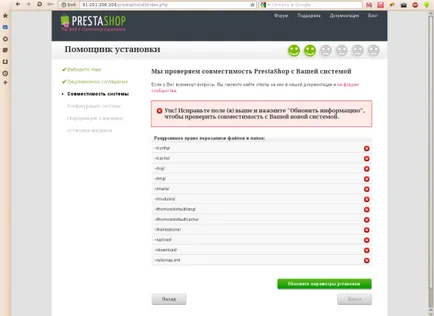
Е, тук смисъла на един прост ... Всичко е писано! Трябва да добавите рекурсивно правило за презаписване на указаното и карта на сайта файл. Ние ... За да направите това, отидете на конзолата, управляван от УД, парене вложка отбелязва необходимостта от директории и zhamkaem F9. Следваща - менюто Файл овластяване ... Ние даде разрешение за четене / запис / изпълнение на всички (777)
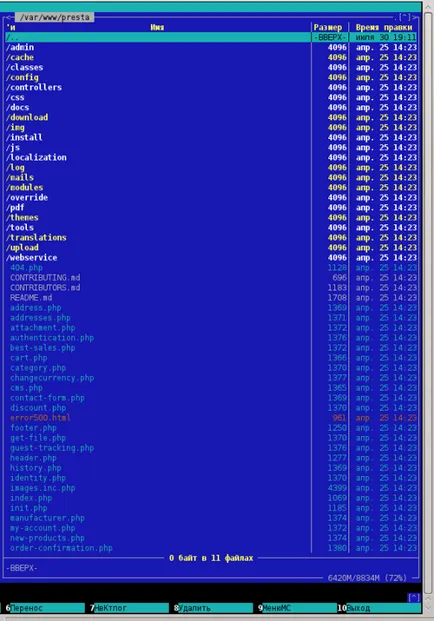

След това - да всички.
Актуализиране на вашия браузър. И ... ще видим втората част от marlezonskogo балет.
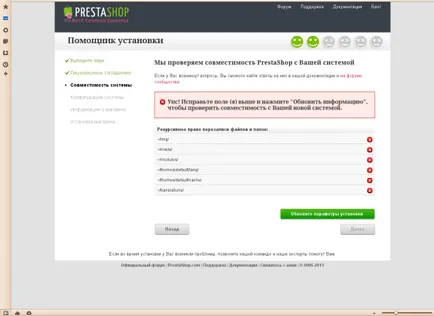
Смисълът е ясно. Това са най-директории, които са, така да се каже, вътрешно съдържание. Ние се променят правилата само за тези, които не съдържат в себе си поддиректории. Докато не се къпят - отидете в конзолата ... и "pokatalozhno" даде права
Проверете, обновете браузъра.
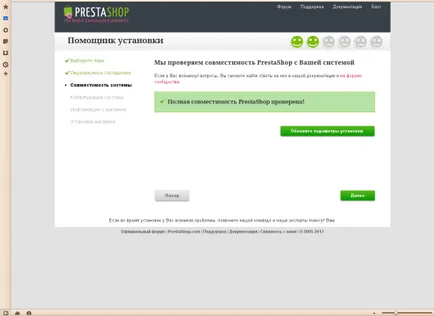
Следващият екран ни информира за необходимостта от създаване на база данни за нашия магазин.
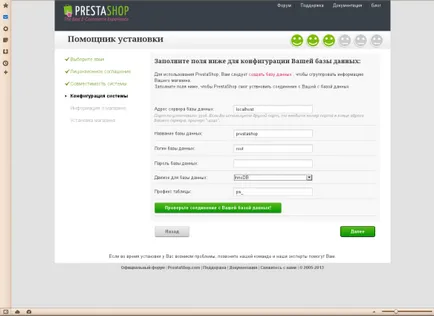
Ами ... Да отидем в PhpMyAdmin, създаване на база данни
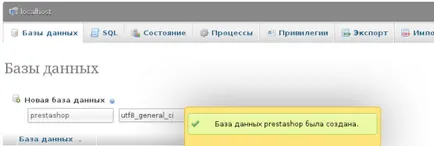
След това, което се опитваме да карам до нашата база парола и натиснете -. "Проверете връзката" Както се казва, както и това nafig, вижте най-добрите в момента!
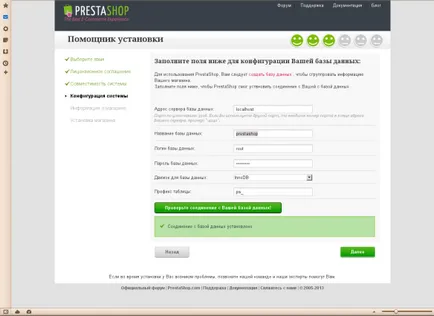
Виждайки, че връзката е установена, с лесен шейк съвест "на".
Сега стигаме до времето на управление на информация за магазина.
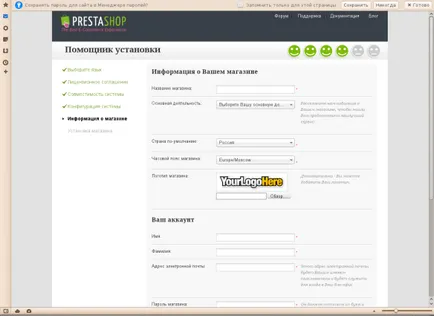
Тук след обръща внимание на този ... Основните дейности могат да се променят, а след това, когато PrestaShop вече е инсталиран. Аз избрах от списъка, който е по-близо до мен. И друг път. Когато въвеждате името на магазина ни проверява за да даде имена. Аз е успял да се обади му Тест Магазин # 1 ... за недопустимостта на което е била уведомена незабавно.
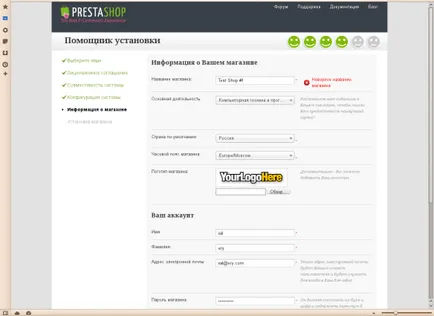
Какво да се прави ... Аз имам име ... И така, аз пазаруват тест 🙂 пускам. Тя започва в действителност, на инсталационния процес.
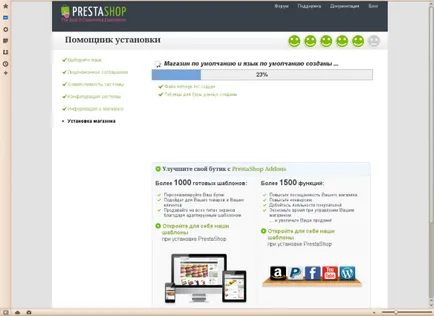
Което, в следния екран в крайна сметка завършва.
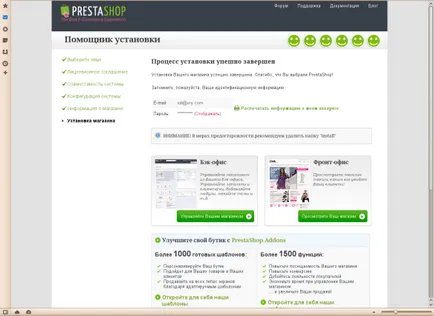
На тази страница са изброени идентификационните данни на собственика на новосъздадената магазина. Ето защо, ние ги помня. Или разпечатате ...
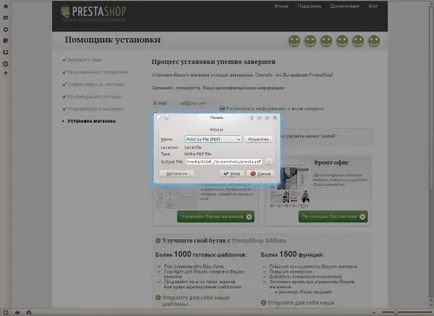
На същата страница има и нещо полезно. Именно ... Уведомление за необходимостта да изтриете папката инсталирате. И двете връзки: един към новосъздадения онлайн магазина, а вторият - в нашата "Администриране".
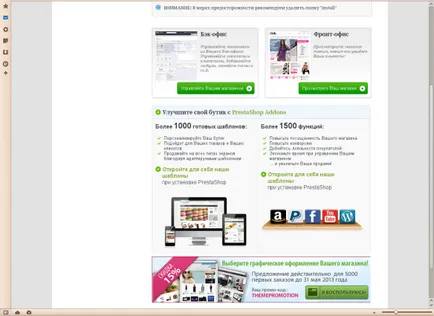
Първото нещо, което да изтриете, които премахват попита ...
Ами ... И виж това, което имаме ... Тама
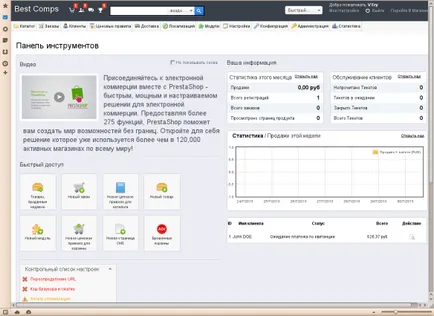
И новият ни магазин с темата по подразбиране.
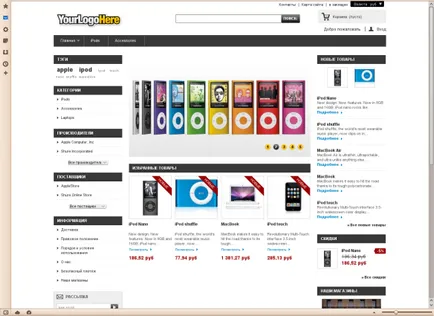
Инсталацията е завършена! Настройки, Theming, добавяне на елементи и директории - в следващия пост.